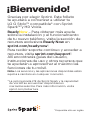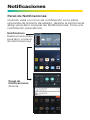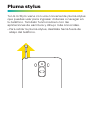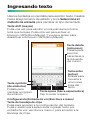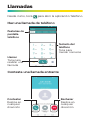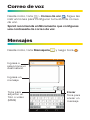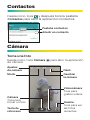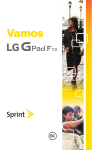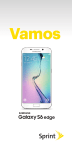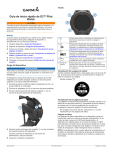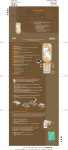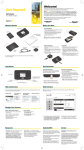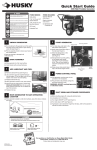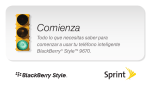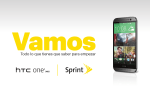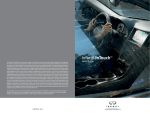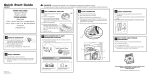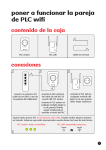Download ¡Bienvenido! - Sprint Support
Transcript
Vamos ¡Bienvenido! Gracias por elegir Sprint. Este folleto te ayudará a comenzar a utilizar tu LG G Stylo™ compatible* con Sprint Spark™ y HD Voice. ReadyNow – Para obtener más ayuda sobre la instalación y el funcionamiento de tu nuevo teléfono, visita la sección de recursos exclusivos Ready Now en sprint.com/readynow1. Para recibir soporte continuo y acceder a recursos, visita sprint.com/support1. Allí encontrarás guías del usuario, instrucciones de uso y otros recursos que te ayudarán a aprovechar al máximo las funciones de tu móvil. Nota: Los servicios y las aplicaciones disponibles están sujetos a cambios en cualquier momento. * La red mejorada LTE de Sprint Spark y la capacidad de Voz HD se encuentran disponibles en mercados selectos. Para más información, visita sprint.com/cobertura. 1 Disponible sólo en inglés. Tu LG G Stylo Auricular Lente de la cámara frontal Sensor de proximidad Pantalla táctil Tecla de retroceso Tecla de inicio Pluma stylus Lente de la cámara trasera Enfoque automático con detección de láser Tecla de aplicaciones recientes Conexión de auricular de 3.55mm Flash Botón de encendido /bloqueo Botones de volumen Altavoz Conector para cargador/accesorio Micrófono Activa tu teléfono Carga la batería El móvil tendrá suficiente carga para comenzar a usarlo, pero es una buena idea cargarlo completamente antes de encenderlo. Inserta el enchufe USB en el conector del cargador/accesorios y enchufa el adaptador CA en un tomacorriente. Antes de encender el teléfono: Si compraste el teléfono en una tienda de Sprint, probablemente ya se encuentre activado y listo para usar. Si recibiste el teléfono por correo postal, y se trata de una nueva cuenta o un nuevo número de Sprint, el teléfono se activará automáticamente cuando lo enciendas por primera vez. Verás una pantalla de Hands Free Activation (Activación Manos Libres) al inicio. Cuando termine el proceso, toca OK para continuar. Para confirmar tu activación, haz una llamada. Si recibiste el móvil por correo postal y lo vas a activar con el mismo número de teléfono anterior (sólo cambias de teléfono y no de número), visita sprint.com/activate1 y sigue las instrucciones. Cuando hayas terminado, haz una llamada para confirmar tu activación. Si tu teléfono aún no se activa, visita sprint.com/support1 para solicitar ayuda. Si no tienes acceso a Internet, llama a Atención al Cliente de Sprint al 1-888-211-4727 desde otro teléfono. Configura tu teléfono Completa las pantallas de configuración Oprime y sostén el botón de encendido/bloqueo y luego revisas una pantalla de navegación TalkBack, o toca Next para sortearla. Selecciona un idioma, toca Siguiente, y luego sigue las indicaciones para completar el proceso de las pantallas de configuración. Las pantallas de configuración del equipo te guiarán a través del proceso de configuración. Sigue las indicaciones para: •Configurar una conexión Wi-Fi. •Iniciar sesión en una cuenta de Google (o crear una nueva). •Configurar la información de pago. •Personalizar tu equipo. Cuando haya finalizado la configuración, verás la pantalla de inicio de tu equipo. Tu pantalla de inicio Toca desde cualquier pantalla para volver a la pantalla de inicio. Notificaciones Desliza hacia abajo para abrir el menú Menú de la barra de aplicaciones Toca para abrir aplicaciones Estado Accesos directos de aplicaciones Toca para abrir Lanzador de aplicaciones Toca para mostrar la pantalla de aplicaciones Desliza para ver más pantallas Pestaña de widgets Pestaña de aplicaciones Desliza para ver más pantallas Notificaciones Panel de Notificaciones Cuando veas un icono de notificación en la parte izquierda de la barra de estado, deslice la barra hacia abajo para abrir el panel de Notificaciones. Toca una notificación para abrirla. Notifications Deslice hacia abajo para abrir el panel de Notificaciones Panel de Notificaciones Abierta Pluma stylus Tu LG G Stylo viene con una conveniente pluma stylus que puedes usar para ingresar órdenes o navegar en tu teléfono. También funciona bien con las aplicaciones de escritura y dibujo más conocidas. •Para retirar la pluma stylus, deslízala hacia fuera de abajo del teléfono. Ingresando texto Usa los teclados en pantalla para escribir texto. Desliza hacia abajo la barra de estado y toca Seleccione el método de entrada para cambiar el tipo de teclado. Tecla shift (mayús) Pulsa una vez para escribir en mayúscula la próxima letra que teclees. Pulsa otra vez para activar el bloqueo CAPS (Bloq Mayús). Y vuelve a pulsar para desactivar el bloqueo CAPS (Bloq Mayús). Tecla delete (retroceso) Púlsala para suprimir caracteres a la izquierda del cursor. Tecla symbols (de símbolos) Púlsala para cambiar a ingreso de símbolo. Tecla enter (entrar) Púlsala para moverte a una nueva línea del texto. Tecla space (barra espaciadora) Tap to enter a space. Configuración/Entrada de voz/Escritura a mano/ Tecla de bandeja de clips Pulsa para acceder a la configuración del teclado. Pulsa y sostén para seleccionar ingresar texto por entrada de voz, escritura a mano o para acceder a la Bandeja de Clips. Llamadas Desde inicio, toca para abrir la aplicación Teléfono. Haz una llamada de teléfono Pestañas de pantalla teléfono Teclado del teléfono Toca para marcar números Llamar Toca para realizar una llamada Contesta una llamada entrante Contestar Deslice en cualquier dirección Rechazar Deslice en cualquier dirección Correo de voz Desde inicio, toca > Correo de voz . Sigue las instrucciones para configurar tu buzón de correo de voz. Sprint recomienda enfáticamente que configures una contraseña de correo de voz. Mensajes Desde inicio, toca Mensajería , y luego toca . Ingresa o selecciona un destinatario Ingresa un mensaje Toca para adjuntar un foto o video (MMS) Enviar Toca para enviar un mensaje Email Configura una cuenta de correo electrónico 1. Desde inicio, toca > E-mail . 2.Sigue las instrucciones para ingresar a tu cuenta de email. •Toca CONFIGURATIÓN MANUAL para configurar tus composiciones de conexión manualmente (POP3, IMAP, o Exchange). Sigue las sugerencias en la pantalla para ingresar la información específica de tu proveedor. Nota: Si no estás seguro(a) sobre tu cuenta, toca Siguiente después de ingresar tu dirección de email y contraseña. Si tu tablet no puede configurar tu cuenta automáticamente, entonces se te pedirá que la configures manualmente. Acceso a mensajes de correo electrónico 1. Desde inicio, toca > E-mail . •Si es necesario, toca la cuenta de email que quieras usar. 2.Desde el buzón de entrada, toca el mensaje que quieras visualizar. Envía un mensaje de correo electrónico 1. Desde inicio, toca > E-mail . •Si es necesario, toca la cuenta de email que quieras usar. 2.Toca . 3.Ingresa una dirección de email la casilla para correo Para. 4.Ingresa un asunto y un mensaje. •Para agregar un adjunto de correo electrónico, toca y seleccione un adjunto. 5.Toca . Contactos Desde inicio, toca y después toca la pestaña Contactos para abrir la aplicación Contactos. Pestaña contactos Añadir un contacto Cámara Toma una foto Desde inicio, toca Cámara de cámara. Ajustes de cámara Modo para abrir la aplicación Flash Cambiar la cámara Videocámara Toca para grabar videos Cámara Toca para tomar un foto Tecla de retroceso Galería Toca para ver las fotos recientes Maneja tu cuenta Por Internet •Inicia sesión en tu cuenta en sprint.com/mysprint1 y encontrarás información sobre la administración de tu cuenta, guías del usuario, instrucciones de uso y más. En tu móvil •Toca > para ver el uso de tus minutos y el saldo de la cuenta. •Toca > para realizar un pago. •Toca > para acceder a Sprint Zone, desde donde puedes controlar tu cuenta, actualizar tu móvil, mirar videos instructivos, o comunicarte con Atención al Cliente de Sprint. Ayuda Soporte en Internet •Para recibir ayuda continua durante la vida útil de tu teléfono, visita sprint.com/support1 donde encontrarás videos, instrucciones de uso, solución de problemas, y la guía del usuario completa para tu LG G Stylo.. •Visita community.sprint.com1 para debatir y compartir opiniones sobre todo lo relacionado con Sprint. En este espacio, todos se ayudan entre sí compartiendo sugerencias, foros, blogs y las últimas noticias. Atención al Cliente •Atención al Cliente de Sprint: Marca 1-888-211-4727 •Atención al Cliente Comercial de Sprint: Marca 1-888-788-4727 Obtener ayuda en tu móvil Sprint Zone •Desde inicio, toca > Sprint Zone para acceder a instrucciones de uso, guías y mucho más. Sprint y la sostenibilidad En Sprint, la responsabilidad ambiental no son sólo palabras. Si deseas obtener más información sobre el compromiso de Sprint con la sostenibilidad y el medioambiente, visita sprint.com/green1. Enfócate al conducir Sé un héroe. No conduzcas distraído. sprint.com/focusondriving1 1 Disponible sólo en inglés. Los servicios descritos en esta guía podrían requerir una subscripción a planes de servicios o incurrir en cargos adicionales. No todos los servicios funcionan en todos los móviles. Para más detalles, visita sprint.com/cobertura. Mensaje importante sobre la privacidad. Este móvil tiene la capacidad de determinar la ubicación geográfica. Para configurar los controles de acceso y uso de tu información > > de localización por parte de terceros, toca > pestaña General > Ubicación, toca el interruptor Ajustes OFF/ON para que esté en la posición ON. Selecciona una de las opciones en la lista. Sigue las indicaciones correspondientes. Estas configuraciones para el uso de la información de localización pueden activarse y desactivarse. Para algunas aplicaciones y servicios que selecciones, debes activar el uso de la información de localización que permite la recopilación de dicha información para que la aplicación o el servicio funcionen. Ten en cuenta que si usas una aplicación de terceros, la misma puede recopilar tu información personal o solicitar a Sprint que divulgue tu información de cliente, incluida la información de localización (en su caso), al proveedor de la aplicación o a algún otro tercero. Las políticas de Sprint no rigen las aplicaciones de estos terceros. Antes de utilizar una aplicación de tercero, lee detenidamente los términos de uso de dicha aplicación o las políticas del proveedor de la aplicación para saber exactamente de qué manera la aplicación recopilará, accederá, utilizará o divulgará tu información. Los términos de uso y otras políticas suelen estar disponibles en el sitio web del proveedor de la aplicación. ©2015 Sprint. Sprint, Sprint Spark y los logotipos son marcas comerciales de Sprint. LG y el logotipo LG son marcas comerciales registradas de LG Electronics, Inc. Android, Google y Google Play son marcas comerciales de Google Inc. Otras marcas son propiedad de sus respectivos propietarios. Las imágenes de pantallas simuladas. La apariencia del equipo puede variar.